麥克風在 Google Meet 中無法使用?嘗試這些常見的修復

發現解決 Google Meet 麥克風問題的有效方法,包括音頻設置、驅動程序更新等技巧。
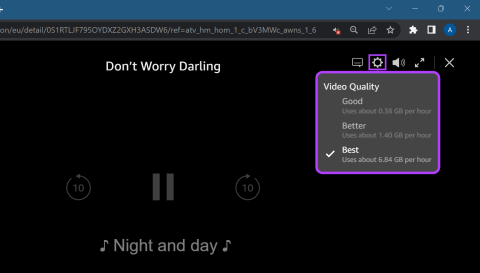
如今,大多數串流媒體服務都提供盡可能最好的品質。然而,當您打開 Prime Video 並且您的 4K 影片突然開始以 1080p 或更糟糕的 360p 格式播放時,這會很煩人。當然,它總是發生在高潮時。如果您也在為此苦苦掙扎,那麼您並不孤單。以下是更改 Amazon Prime Video 上的串流品質的方法。
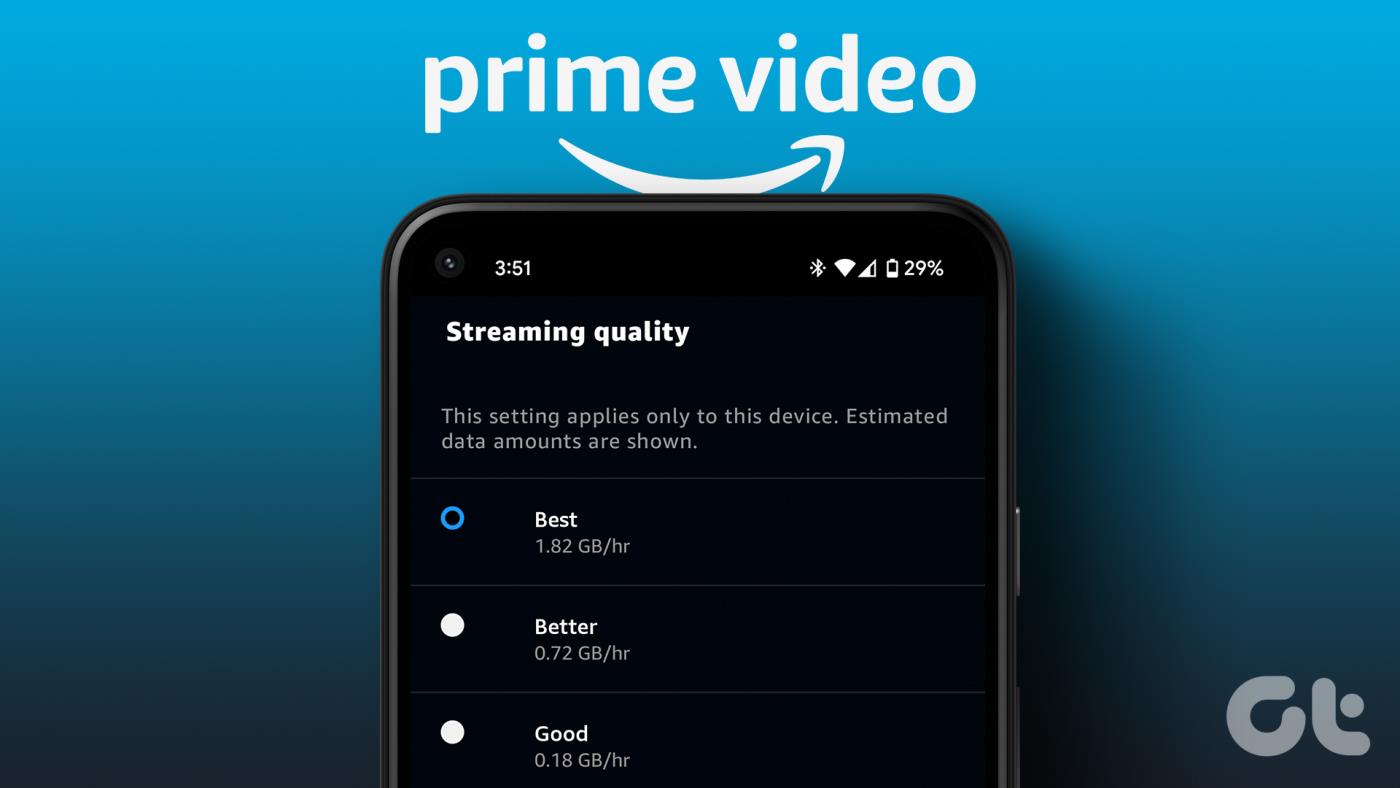
改變 Amazon Prime Video 上的串流品質的全部目的是確保您充分利用現有資源。但是,如果您以最高品質串流傳輸視頻,則會消耗更多數據,反之亦然。因此,請確保根據您的數據計劃和互聯網速度選擇品質。
請繼續閱讀,了解如何變更為適合您要求的 Amazon Prime 影像品質。
雖然 Prime Video 通常會選擇盡可能最佳的質量,但它可能會在網路瀏覽器上播放影片的過程中切換到低品質。為了防止這種情況發生,您可以從視訊品質選項中選擇並更改解析度。以下是具體操作方法。
步驟 1:在瀏覽器中開啟 Prime Video,然後按一下要播放的影片。
第 2 步:播放開始後,點擊齒輪圖示並根據您的喜好選擇串流品質。
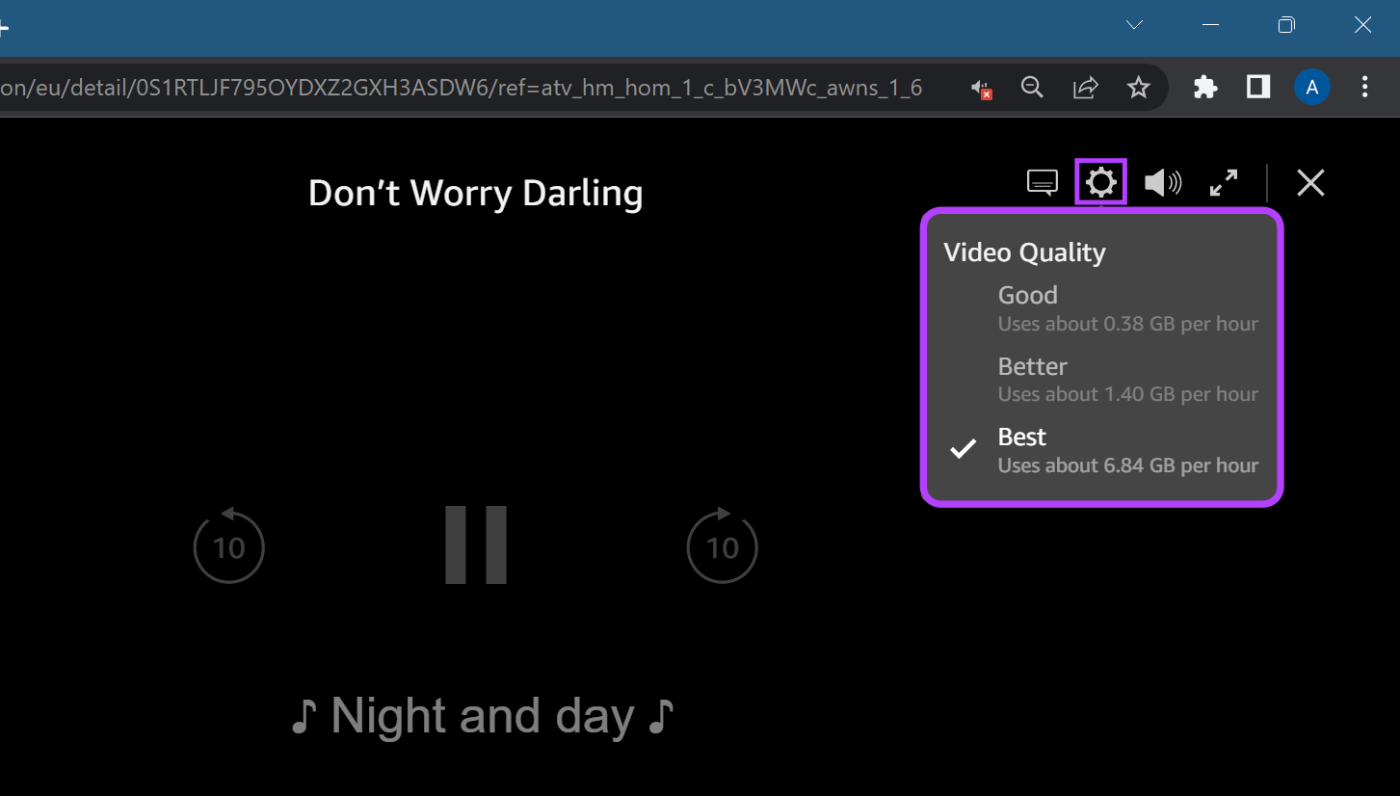
如果您的圖片仍然切換到低質量,請檢查 Wi-Fi 訊號強度以確保您獲得所需的速度。或者,您也可以連接到更好的 Wi-Fi 連線並嘗試再次播放影片。
雖然可以在 Prime Video Windows 應用程式上調整視訊品質設置,但只能在影片開始播放後才能完成。以下是具體操作方法。
步驟 1:在 Windows 上開啟 Prime Video 應用程式並登入(如果尚未登入)。
步驟2:然後,開啟您要觀看的影片。
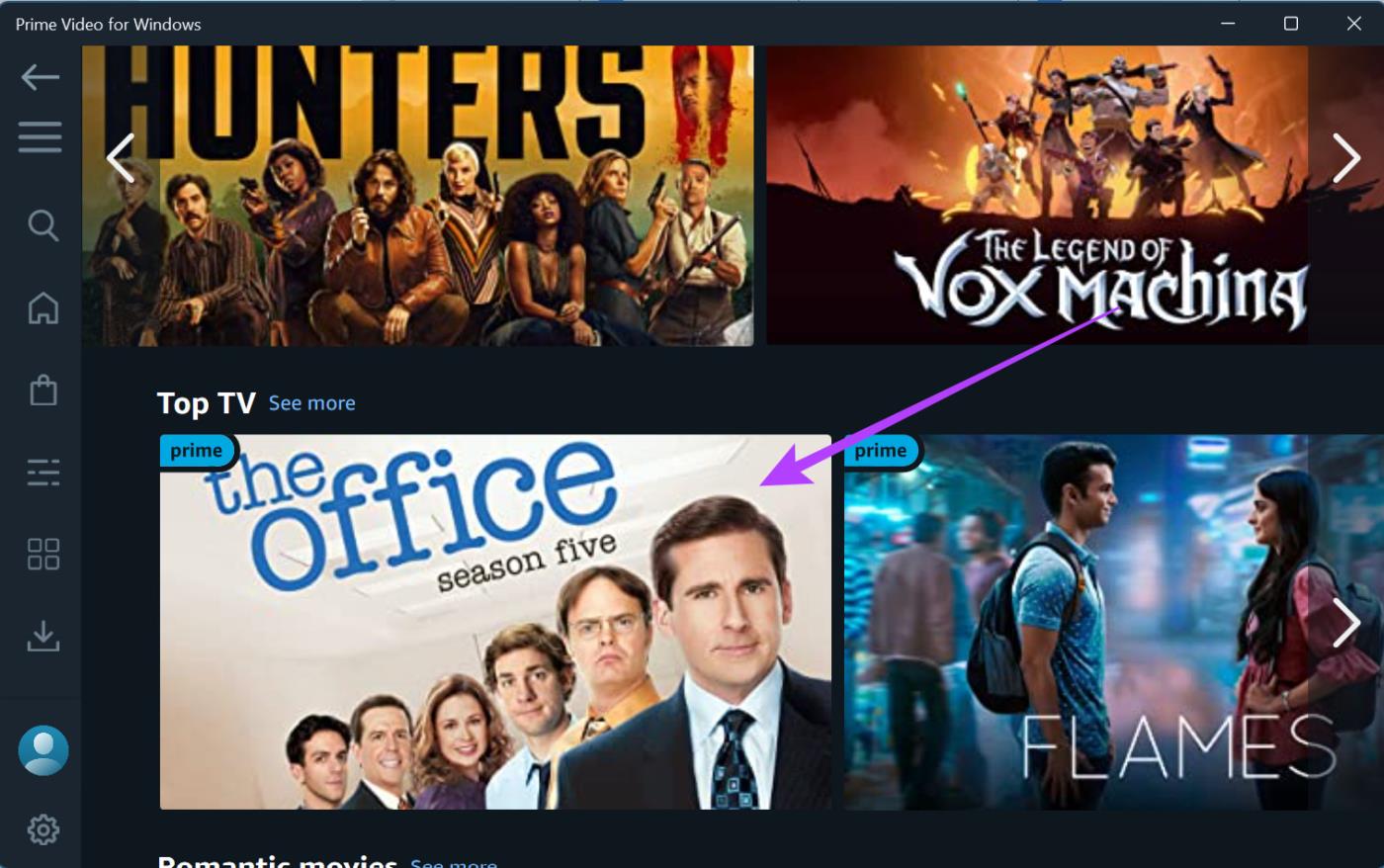
步驟 3:播放器開啟後,點擊齒輪圖示並選擇您喜歡的串流品質。
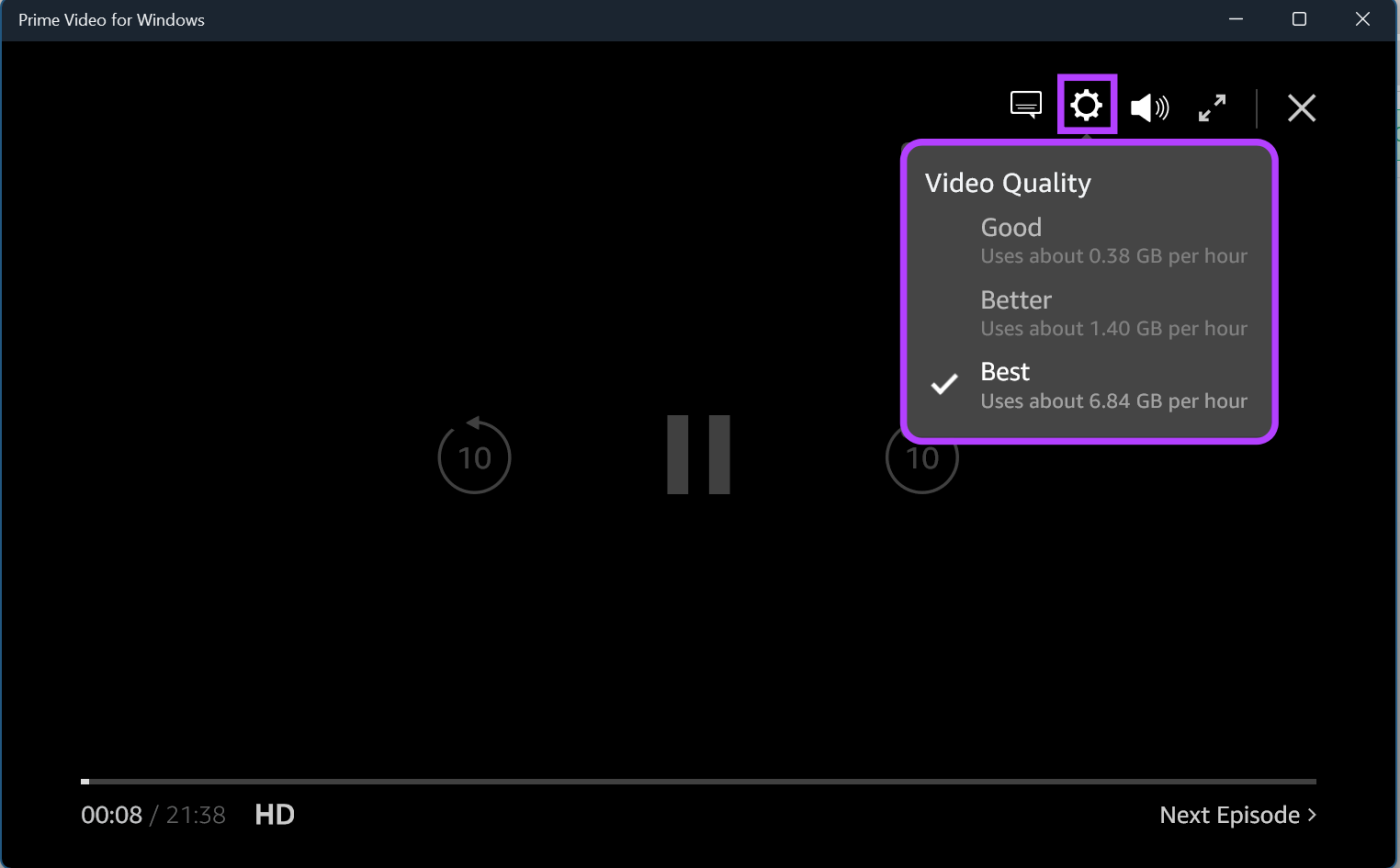
這將為當前串流媒體標題設定圖像品質。此外,您還可以根據自己的喜好更改下載品質。這樣,您就可以輕鬆下載任何影片以供離線觀看,而不會耗盡您的數據計劃。
請依照以下步驟進行操作。
步驟 1:在 Prime Video 應用程式中,點擊左下角的齒輪圖示。
步驟 2:從此清單中,按一下最適合您的資料要求的選項。
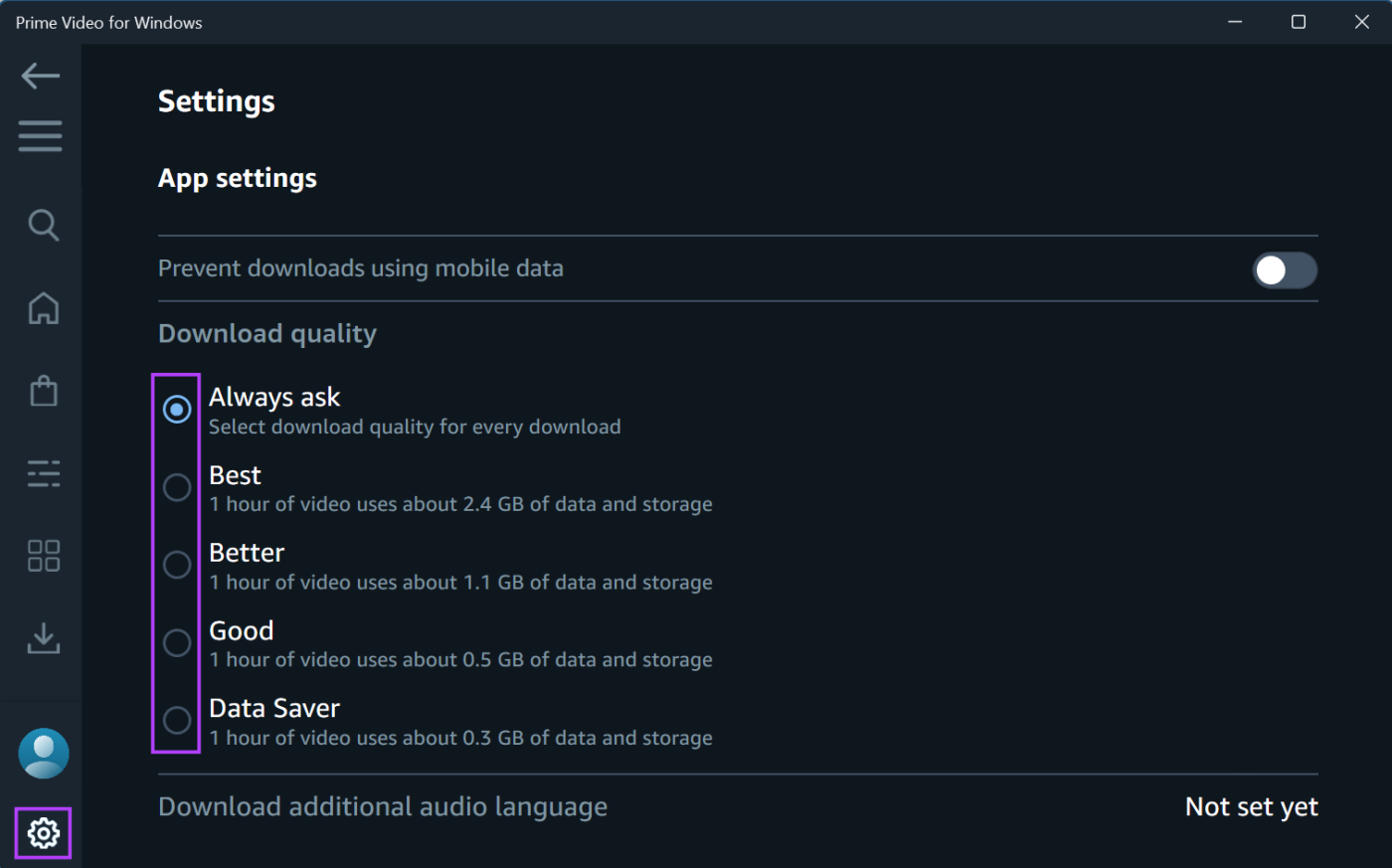
如果您在串流或下載時遇到任何問題,您也可以檢查您的連線速度,以確保您的網路連線按預期運作。然後,重新啟動應用程式並重試。
Prime Video 行動應用程式可讓您透過 Wi-Fi 和行動數據流傳輸內容。但是,根據您的連接情況,串流傳輸時品質可能會突然下降。為了防止這種情況發生,您可以在適用於 Android 和 iOS 的 Amazon Prime Video 應用程式上變更圖片品質。
提示:為了獲得最佳速度,始終建議在串流時使用穩定的 Wi-Fi 連線。
步驟 1:在您的手機上開啟 Amazon Prime Video 應用程式。
第 2 步:點擊個人資料圖示。
注意:在 iOS 裝置上,個人資料圖示位於右下角。
第 3 步:在這裡,點擊齒輪圖示。
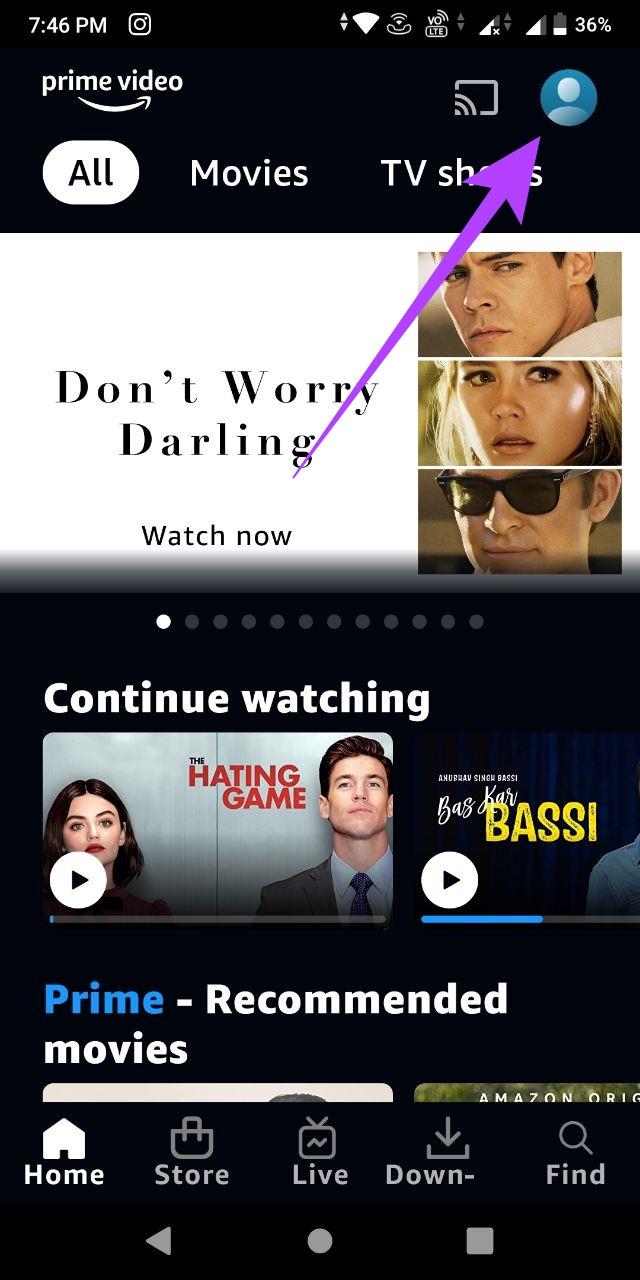
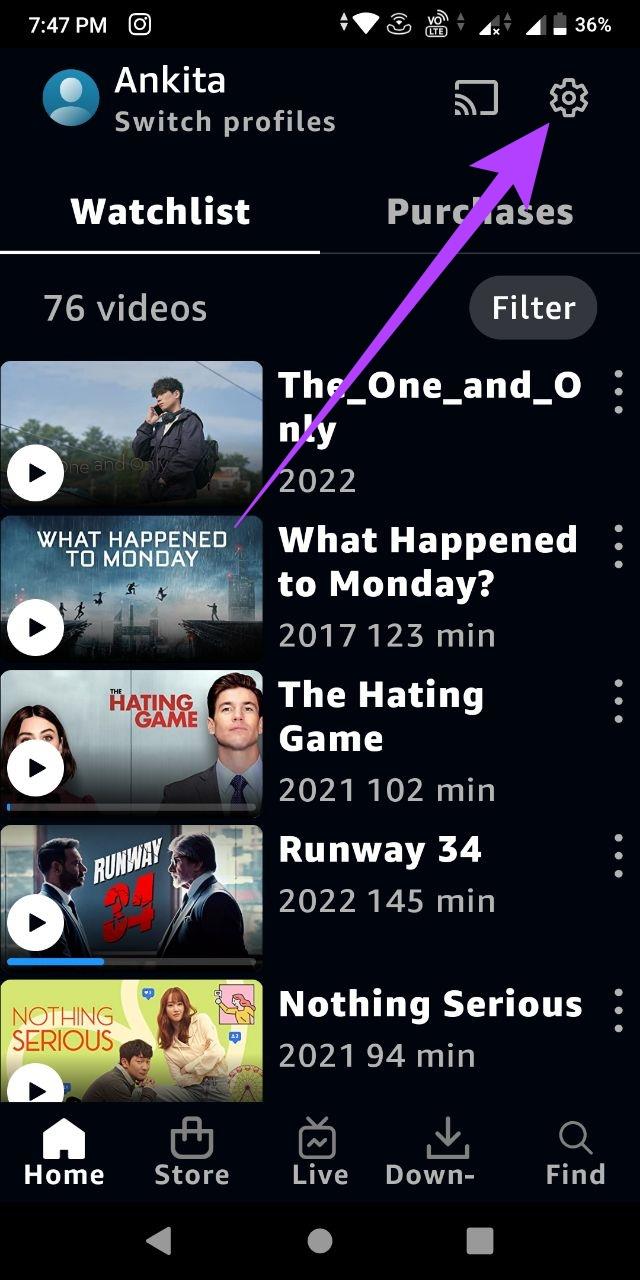
第 4 步:點擊「串流和下載」。
第 5 步:現在,點擊「串流品質」。
此外,如果您在串流時使用行動數據,請確保關閉「僅在 Wi-Fi 上串流」開關。
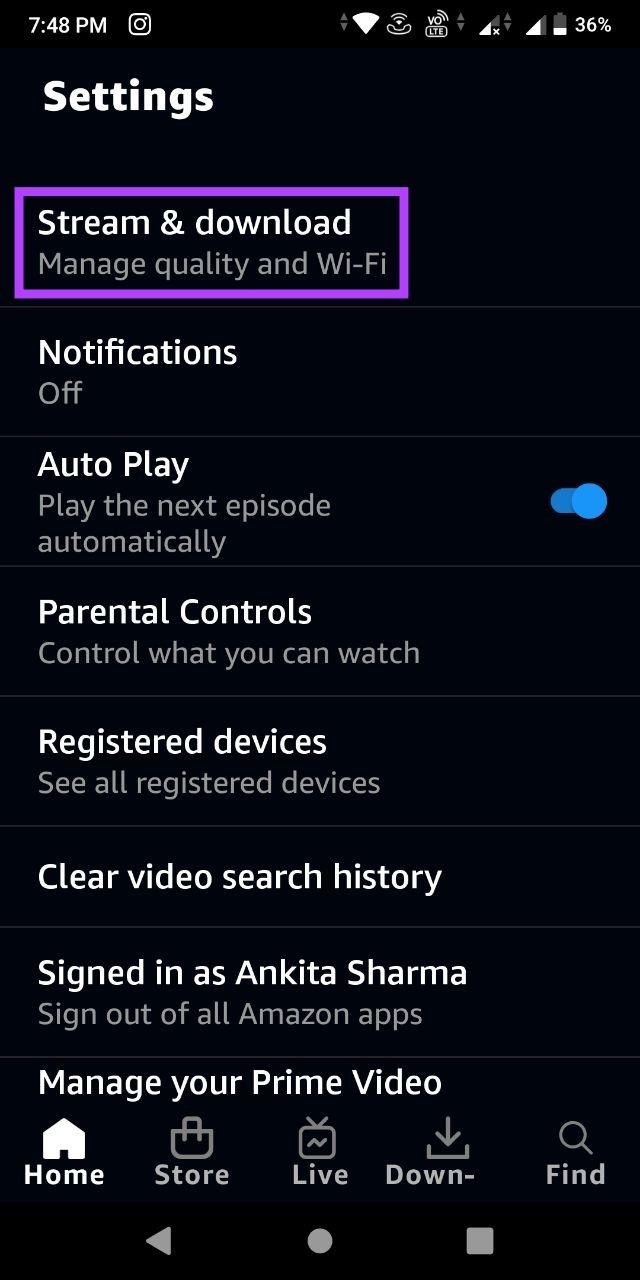
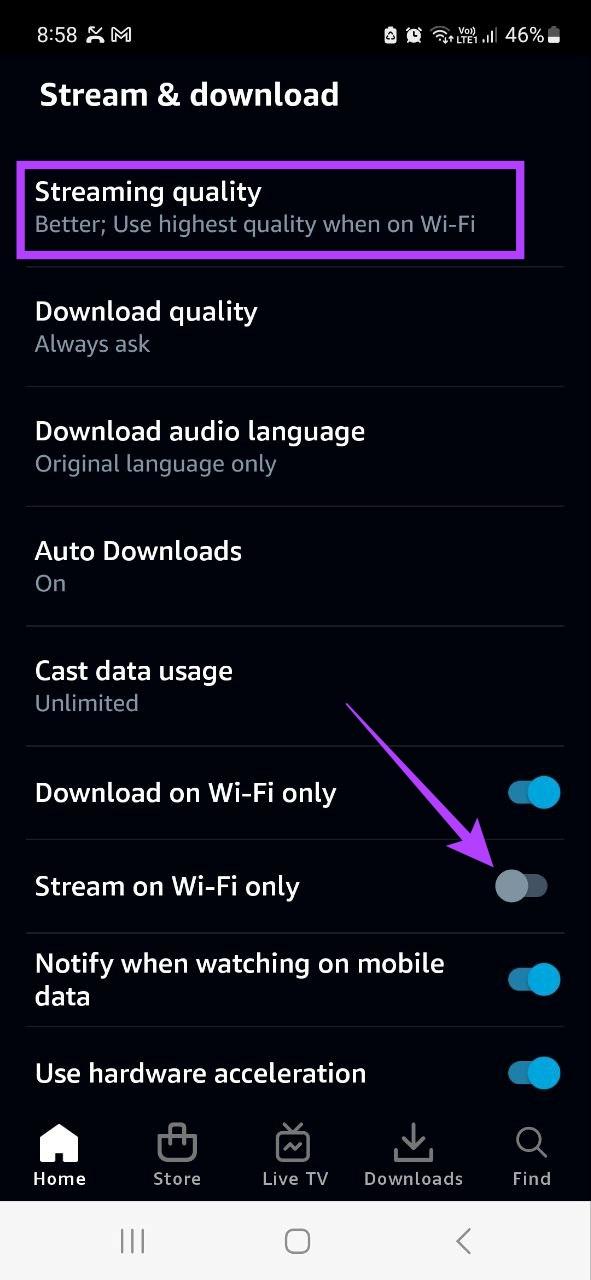
步驟 6:在 Data Saver、Good、Better 和 Best 之間進行選擇,其中 Best 是最高品質,Data Saver 是最低品質。
步驟 7:可選,開啟「在 Wi-Fi 上使用最高品質」開關。這可確保您在使用 Wi-Fi 時獲得最高的品質。
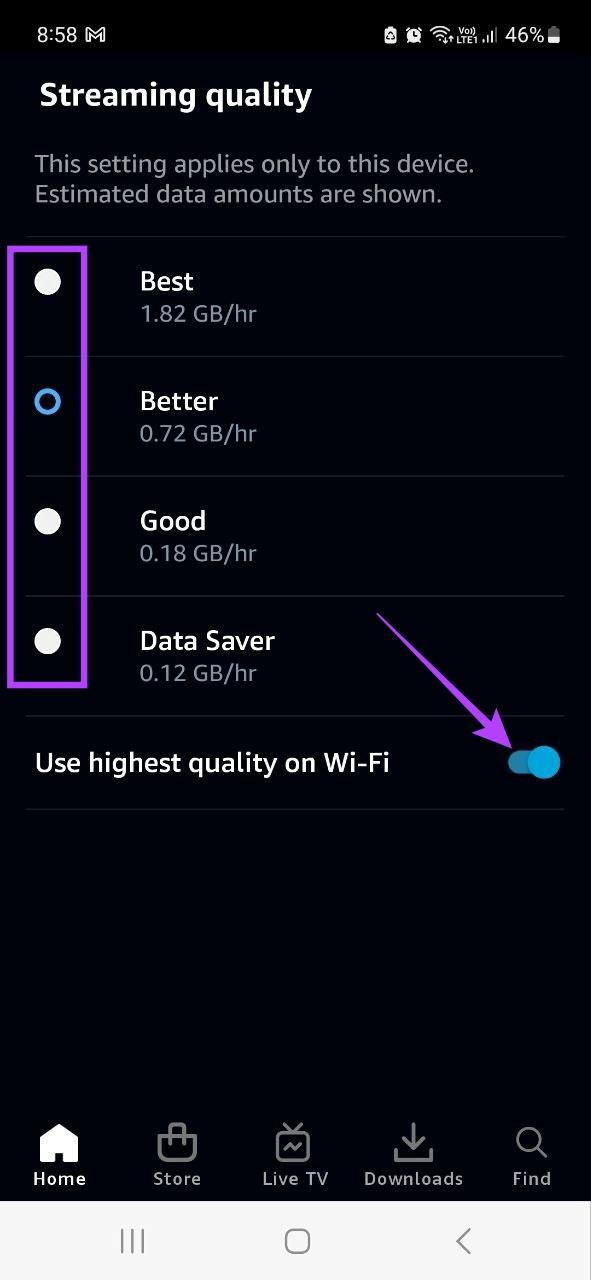
在您的行動裝置上享受不間斷的 Prime Video 串流播放。
雖然不可靠的 Wi-Fi 連線可能是導致電視上的 Amazon Prime Video 品質變差的原因,但如果未選擇串流媒體質量,也可能會發生這種情況。因此,請按照以下步驟在 Fire TV Stick 上設定 Amazon Prime Video 串流品質。
第 1 步:前往「設定」並選擇「首選項」。
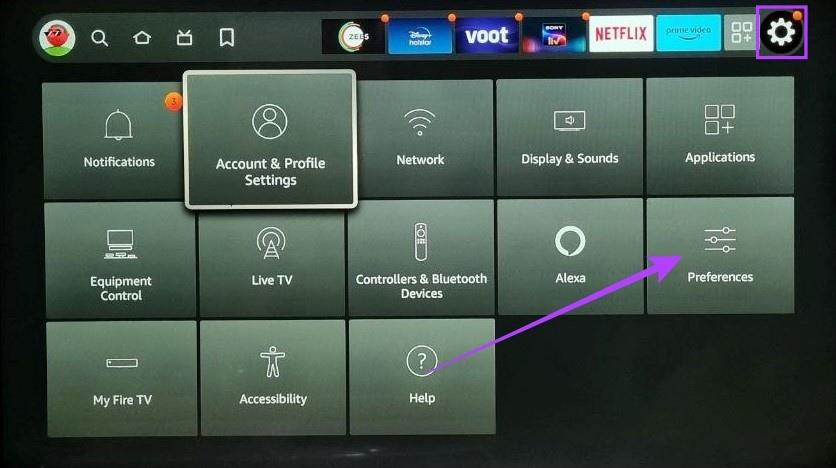
步驟 2:在這裡,選擇「資料使用監控」。
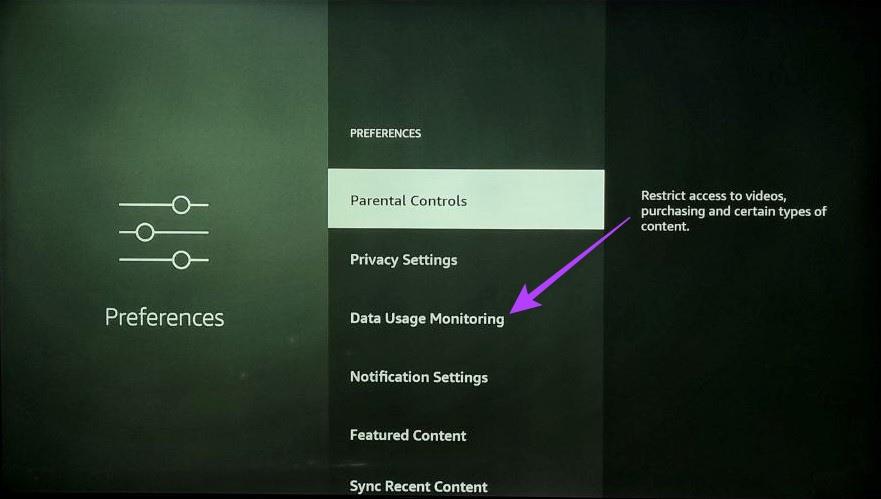
步驟 3:再次選擇「資料使用監控」選項將其開啟。
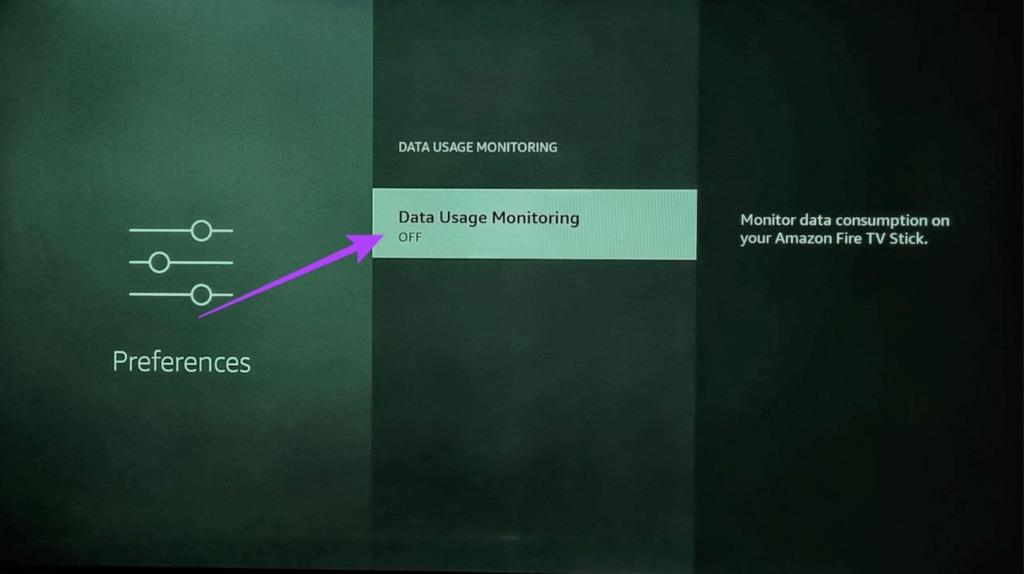
步驟 4:向下捲動並選擇“設定視訊品質”。
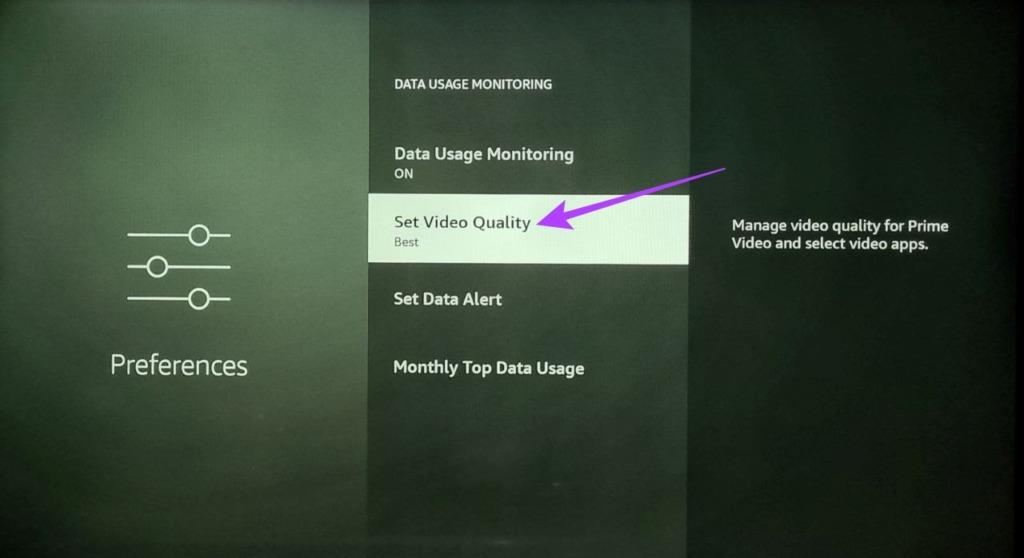
步驟 5:在這裡,使用遙控器上的導航鍵在可用選項之間捲動,然後選擇最適合您的 Prime Video 串流品質。
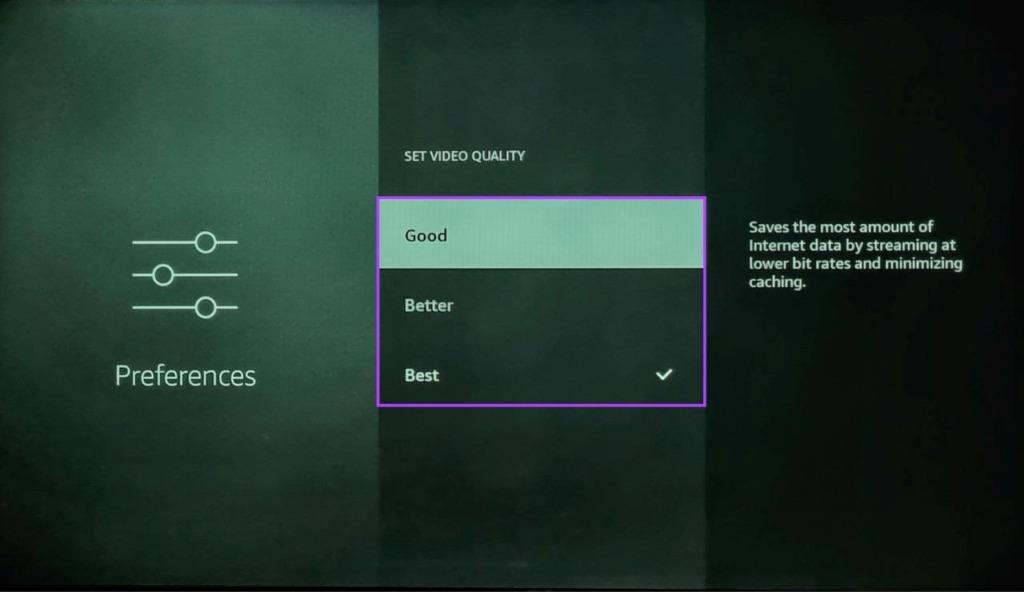
步驟 6:選擇串流品質後,按 Fire TV Stick 遙控器上的 Home 按鈕儲存設定並退出選單。

提示:如果您在將 Fire TV Stick 連接到 Wi-Fi 時遇到問題,您也可以查看本文。
現在,透過 Prime Video Fire TV Stick 應用程式傳輸的所有內容的影片品質均已設定。
1. 所有裝置的 Prime Video 串流設定都會改變嗎?
不需要,Prime Video 設定因裝置而異,即使您使用相同帳戶,也需要單獨設定。
2. 我可以恢復到先前的串流設定嗎?
是的,您可以隨時變更視訊串流設定。根據您的設備,只需按照上述步驟操作即可恢復到先前的串流媒體設定。
播放過程中影片品質的變化總是令人沮喪。因此,我們希望透過本文能夠幫助您更了解並改變 Amazon Prime Video 上的串流品質。此外,如果您在使用 Prime Video 時遇到品質問題,請查看我們的說明,以了解如何解決 Prime Video 無法以高清格式播放的問題。
發現解決 Google Meet 麥克風問題的有效方法,包括音頻設置、驅動程序更新等技巧。
在 Twitter 上發送訊息時出現訊息發送失敗或類似錯誤?了解如何修復 X (Twitter) 訊息發送失敗的問題。
無法使用手腕檢測功能?以下是解決 Apple Watch 手腕偵測不起作用問題的 9 種方法。
解決 Twitter 上「出錯了,重試」錯誤的最佳方法,提升用戶體驗。
如果您無法在瀏覽器中登入 Google 帳戶,請嘗試這些故障排除提示以立即重新取得存取權限。
借助 Google Meet 等視頻會議工具,您可以在電視上召開會議,提升遠程工作的體驗。
為了讓您的對話更加安全,您可以按照以下步驟在行動裝置和桌面裝置上為 Instagram 聊天啟用端對端加密。
了解如何檢查您的 Dropbox 安全設定有助於確保您的帳戶免受惡意攻擊。
YouTube TV 為我們提供了許多堅持使用的理由,因為它融合了直播電視、點播視頻和 DVR 功能。讓我們探索一些最好的 YouTube 電視提示和技巧。
您的三星手機沒有收到任何通知?嘗試這些提示來修復通知在您的 Samsung Galaxy 手機上不起作用的問題。








